إن إنشاء متجر على الإنترنت يشبه إلى حد كبير محاولة طهي شيء ما من الصفر، فقد يكون الأمر مرهقًا إذا لم يكن لديك قائمة بالمكونات ووصفة واضحة. مرحبًا، لحسن الحظ سنستعرض في هذا المقال وصفتي خطوة بخطوة لإنشاء متجر إلكتروني للطباعة عند الطلب باستخدام Printful.
بحلول نهاية هذه التدوينة، سيكون متجرك للتجارة الإلكترونية جاهزًا وستكون في طريقك إلى إتمام عملية البيع الأولى.
 |
| شرح printful - كيفية إنشاء حساب بائع و رفع التصاميم على المتجر |
إنشاء حساب على Printful وربطه بمنصة للتجارة الإلكترونية
الخطوة الأولى في هذه الوصفة هي إنشاء حساب على Printful. يمكنك التسجيل باستخدام حسابك على Facebook أو Google أو Apple أو البريد الإلكتروني.
الأن عليك اختيار المنصة التي تريد البيع عليها وربطها بـPrintful. قم بتسجيل الدخول إلى حسابك، وانتقل إلى القائمة الجانبية في لوحة التحكم، وانقر فوق المتاجر > اختيار المنصة لعرض الخيارات المتاحة.
يمكنك ربط Printful بأكثر من 20 منصة وسوقًا للتجارة الإلكترونية، حتى يكون لديك مجموعة واسعة من الخيارات للعثور على واجهة المتجر التي تناسب احتياجاتك بشكل أفضل.
إذا كنت مطورًا، فيمكنك اختيار Printful API لإنشاء حلول مخصصة لشركتك. فهي سهلة الاستخدام والتكامل مع التطبيقات والخدمات التي تم إنشاؤها باستخدام أي لغة برمجة حديثة.
على سبيل المثال، سأستخدم Shopify في هذا المقال. لربط Printful بـ Shopify، قم بتثبيت تطبيق Shopify للتكامل مع Printful. انقر فوق إضافة التطبيق، وأدخل عنوان URL الخاص بمتجرك، ثم سجّل الدخول إلى حساب Printful الخاص بك. سيتم ربط حساباتك تلقائيًا.
إضافة منتجاتك وإنشاء أو رفع التصميم
الآن بعد أن قمت بإنشاء حساب على Printful وربطه بمنصة التجارة الإلكترونية أو الماركت بليس، فقد حان الوقت لاختيار مكوناتك الرئيسية وهي المنتجات التي تريد بيعها.
يمكنك الاختيار من بين مجموعة واسعة من المنتجات التي تقدمها Printful وإنشاء تصميمات لتقنيات التخصيص المختلفة مثل التطريز والطباعة الشاملة والطباعة المباشرة على الملابس (DTG) أو الطباعة المباشرة على الفيلم (DTF). بالنسبة لبعض المنتجات، يمكنك الجمع بين الطباعة المباشرة على الملابس والتطريز.
بمجرد اختيار منتج، سيتم إعادة توجيهك إلى Design Maker الخاص بـ Printful، وهي أداة التصميم المجانية وسهلة الاستخدام، لرفع العناصر المرئية الخاصة بك أو إنشاء عناصر مرئية جديدة من الصفر.
رفع التصميم على Design Maker
الخطوة الأولى هنا هي إعداد تصميم المنتج باستخدام البرنامج الذي تختاره. بمجرد أن يصبح تصميمك جاهزًا، قم بتنزيله كملف JPEG أو PNG. ثم ارجع إلى منتجك على Design Maker، وحدد Uploads في القائمة اليسرى، ويمكنك رفع ملفك.
لكي يخرج تصميمك بالطريقة التي تخيلتها، اتبع إرشادات التصميم لكل منتج على صفحة المنتج.
إنشاء التصميم الخاص بك
يحتوي Design Maker على أدوات مدمجة لإنشاء العناصر المرئية بسهولة. ستتمكن من الوصول إلى الخطوط ومجموعات قصاصات الصور والتصميمات الجاهزة وأنماط الخلفية.
 |
| Create your own design |
يمكنك استخدام أداة النص للعثور على الخط المفضل لديك وتأليف رسائل جذابة للنظر، أو الاختيار من بين التصميمات السريعة المعدة مسبقًا وتحرير الألوان والرسومات والنصوص لإنشاء التصميم المرئي الخاص بك.
هناك أيضًا أكثر من 300 مجموعة قصاصات فنية قابلة للتخصيص يمكنك استخدامها مجانًا وأكثر من 80 مليون صورة مميزة من Getty Images مقابل دولار واحد فقط.
إنشاء قوالب المنتج
إذا كانت لديك فكرة تصميم + منتج لا تريد خسارتها، فاحفظها كقالب منتج. قالب المنتج هو مزيج من تصميمك ومنتج Printful. يمكنك الرجوع وتحرير قوالبك في أي وقت أو إضافتها إلى متجرك بمجرد أن تصبح جاهزة للبيع.
للوصول إلى قوالبك، انتقل إلى لوحة المعلومات > قوالب المنتج. وإذا كان لديك متاجر مختلفة أو قوالب كثيرة، فيمكنك تنظيمها في مجموعات.
أضف المنتجات إلى متجرك
هناك طرق مختلفة لإضافة المنتجات إلى متجرك:
- من لوحة معلومات Printful الخاصة بك > قوالب المنتج > إضافة إلى المتجر
- من لوحة معلومات Printful الخاصة بك > المتاجر > إضافة منتج
- في أي صفحة منتج مفتوحة، انقر فوق إضافة إلى المتجر
ستحتاج أولاً إلى تحديد ألوان وأحجام منتجاتك (تعتمد هذه على منطقة البيع والتفضيلات الخاصة بك). عند الانتهاء، انقر فوق "Continue".
الشيء التالي الذي عليك القيام به هو اختيار النماذج التي تريد استخدامها لمتجرك. تُظهر لك النماذج المجسمة كيف ستبدو تصميماتك على المنتج النهائي وتنتج صورًا رائعة لموقع الويب الخاص بك، إنها مثل تصميم طبقك لجعل الطعام يبدو أكثر شهية.
يمكنك الاختيار بين القوالب العادية والقوالب القابلة للتخصيص التي يمكنك إنشاؤها بنفسك.
بمجرد تحديد النموذج الذي تريد تخصيصه، اضغط على "Select" واستمر. سيتم نقلك إلى النافذة حيث يمكنك تغيير الخلفية وعناصر التصميم مثل النص والصور المتحركة.
إضافة تفاصيل المنتج
سيسمح العنوان والوصف الشامل لعملائك بمعرفة كل المعلومات التي يحتاجون إليها حول منتجك. توفر Printful أوصافًا جاهزة للاستخدام، ولكننا نوصي بشدة بتخصيصها وجعلها تبدو أكثر صدقًا مع علامتك التجارية.
لا تعد تفاصيل المنتج هذه طريقة رائعة لإظهار شخصية علامتك التجارية فحسب، بل إن وصف المنتج المكتوب جيدًا يمكن أن يعزز أيضًا تحسين السيو، مما يسهل على العملاء المحتملين العثور على منتجاتك عند البحث النشط عبر الإنترنت. عند الانتهاء، انقر فوق "Continue".
حدد الأسعار وأرسل منتجك
عند تحديد أسعارك، هناك أمران يجب التفكير فيهما. سعر Printful هو السعر الذي تتقاضاه المنصة منك مقابل استيفاء المنتج، وسعر التجزئة هو السعر الذي تبيع به المنتج.
إذا كان سعر حقيبة الظهر المطبوعة بالكامل 30 دولار وكان سعر البيع بالتجزئة لديك 40 دولار، فإن الربح الذي تحققه هو 10 دولار. في هذه الخطوة، ستشاهد 3 أشكال مختلفة:
- سعر Printful، وهو السعر الذي تتقاضاه المنصة مقابل المنتجات (لا يشمل الضرائب والشحن وغيرها من الرسوم الإضافية).
- سعر التجزئة، والذي يمكنك تعديله يدويًا لزيادة/تقليل هوامش الربح الخاصة بك.
- الربح، وهو ما ستجنيه من كل عملية بيع.
بمجرد تحديد أسعارك، انقر فوق "Submit to store" بجوار إضافة المنتج. يمكنك أيضًا تحديد خيار تقديم خدمة الشحن المجاني لمنتجاتك. تشير الدراسات إلى أن 68.2% من المتسوقين حول العالم كانوا أكثر ميلاً لشراء منتج عبر الإنترنت عند تقديم خدمة الشحن المجاني لهم. إذا قمت بتشغيل هذا الخيار، فسيتم تضمين تكاليف الشحن تلقائيًا في سعر البيع بالتجزئة.
عندما تضيف منتجًا إلى متجرك بنجاح، ستراه في لوحة معلومات Printful > المتاجر > عرض المتجر.
إعداد الشحن على متجرك
نحن الآن في الخطوات الأخيرة من وصفة التجارة الإلكترونية الخاصة بنا. بعد ذلك، دعني أوضح لك كيفية التفكير في استراتيجية أسعار الشحن الخاصة بك. تحتاج إلى وضع أمرين في الاعتبار:
- سعر الشحن الذي تعرضه في متجرك وتفرضه على عملائك.
- سعر الشحن الذي تفرضه عليك Printful لتوصيل المنتجات إلى عملائك.
حان الوقت لاتخاذ قرار بشأن كيفية تحصيل رسوم الشحن من عملائك في متجرك، وستكون هذه هي استراتيجية أسعار الشحن الخاصة بك. هناك ثلاثة أساليب مختلفة يمكنك اتباعها:
- أعلم العملاء وإدفع السعر الإجمالي للشحن (نفس السعر الذي تفرضه عليك Printful).
- زيادة أسعار المنتجات لتغطية نسبة من تكاليف الشحن.
- قم بإعداد الشحن المجاني عن طريق دمج تكاليف الشحن في أسعار المنتجات.
أسعار الشحن في Printful
يدعم Printful نوعين مختلفين من أسعار الشحن:
- الأسعار الثابتة تفرضها المنصة مقابل الشحن والتي يجب عليك فرضها على متجرك. تختلف أسعار الشحن بناءً على أبعاد المنتج ووزنه وموقع التنفيذ ووجهة الشحن لكل طلب.
- يتم حساب الأسعار المباشرة في الوقت الفعلي أثناء إتمام عملية الشراء، مما يعني أن العميل يحصل تلقائيًا على أفضل سعر شحن متاح عند تقديم الطلب. وهو متاح لعملاء Printful الذين يستخدمون Shopify أو Woocommerce أو Launch Cart أو واجهة برمجة تطبيقات Printful.
انتقل إلى لوحة التحكم > الإعدادات > المتجر > الشحن لتفعيل خاصية Live rates.
إعداد طريقة الدفع
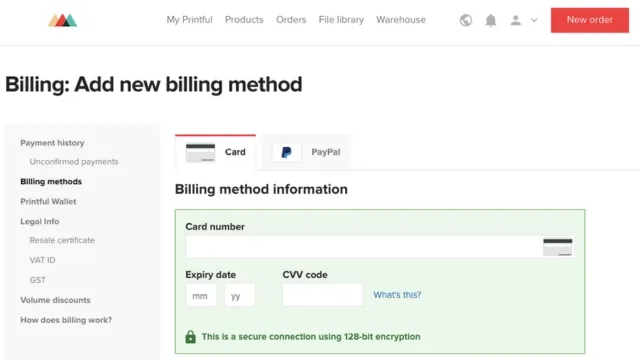 |
| Set up a payment method |
متجرك الإلكتروني جاهز تقريبًا للخروج من الفرن! الآن عليك إعداد طريقة دفع على منصتك الإلكترونية حتى يتمكن عملاؤك من الدفع لك، وطريقة دفع في حساب Printful حتى تتمكن من الدفع للمنصة مقابل تنفيذ طلباتك.
اتبع تعليمات منصة التجارة الإلكترونية الخاصة بك لإعداد طريقة الفوترة لتحصيل رسوم الطلبات من عملائك. يمكنك استخدام العديد من معالجات الدفع المختلفة، مثل Paypal وStripe.
لإعداد طريقة الفوترة مع Printful، انتقل إلى لوحة معلومات Printful > الفوترة > طرق الفوترة.
تتم جميع المعاملات من خلال محفظة Printful التي يتم إنشاؤها تلقائيًا بمجرد تسجيلك في المنصة. في كل مرة يتم فيها تنفيذ طلب، سيتم تحصيل الرسوم من بطاقتك الائتمانية أو حساب Paypal أو Sofort، وسيتم إيداع الأموال في محفظتة Printful. ثم تقوم بسحب تكلفة التنفيذ من هناك. إنها عملية تلقائية، ولكنك ستتمكن من رؤية جميع المعاملات إذا نظرت إلى سجل الدفع الخاص بك.
أضف الأموال إلى محفظة Printful
إن إضافة الأموال يدويًا إلى محفظة Printful الخاصة بك هي طريقة آمنة وسهلة لتأمين مدفوعاتك وتقليل معدلات المعاملات الفاشلة. عند وصول طلب جديد، سيتم خصم تكلفة التنفيذ مباشرة من محفظتك دون الحاجة إلى تحصيل رسوم من طريقة الدفع الخاصة بك أولاً.
هناك العديد من الفوائد لإضافة الأموال إلى محفظة Printful الخاصة بك:
- تجنب خطر فشل الطلبات بسبب عدم كفاية الأموال.
- التوفير في رسوم المعاملات.
- وجود عدد أقل من المدفوعات المعلقة على بطاقة الائتمان الخاصة بك (نظرًا لأن العديد من المدفوعات الصغيرة يمكن اعتبارها نشاطًا احتياليًا من قبل بعض مزودي بطاقات الائتمان).
يمكنك إضافة أموال إلى محفظتك باستخدام بطاقة الائتمان أو Paypal أو Klarna أو خيارات الدفع المحلية الأخرى. لإضافة الأموال، انتقل إلى الفوترة > محفظة Printful، وانقر فوق إضافة الأموال، واختر مبلغ الإيداع.
تسويق منتجاتك والبدء في البيع
تهانينا! لقد وصلت إلى نهاية وصفة متجر التجارة الإلكترونية الخاص بنا. لقد استعرضنا جميع المكونات اللازمة، من إعداد حساباتك إلى الحصول على الأموال مقابل الطلبات.
استخدم أداة Promo Maker لإنشاء صور أصلية وجذابة للإعلانات أو العلامات التجارية على وسائل التواصل الاجتماعي. يمكنك استخدام أكثر من 100 قالب في 6 أحجام مختلفة لمنصات مختلفة، وإنشاء مواد تسويقية متحركة، والقيام بكل ذلك دون مغادرة لوحة التحكم الخاصة بك.
إذا لم تكن تستخدم أي منصة حتى الآن ولكن لديك بالفعل جمهور ثابت، فإن أداة Quick Stores المدمجة في Printful يمكن أن تكون الطريقة المثالية لإطلاق متجر والترويج للمنتجات باستخدام تصميماتك. إنها مثالية إذا كنت قد بدأت للتو وليس لديك معرفة ببناء مواقع الويب.
أنشئ واجهة متجر باستخدام Quick Stores في أقل من 10 دقائق، وقم بتخصيص المنتجات بتصميماتك ونشرها، هذا كل شيء! عند الانتهاء، شارك متجرك مع عملائك أو متابعيك لبدء البيع.
الآن حان الوقت لتسويق منتجاتك لجذب العملاء والبدء في البيع، انطلق وابدأ! لا تيأس، وتذكر أن الأمر يستغرق أحيانًا شهورًا لإتقان وصفة ما.

.png)